马上注册,结交更多好友,享用更多功能,让你轻松玩转社区。
您需要 登录 才可以下载或查看,没有账号?注册

x
教大家调出柔美的复古风格私房照片,教程讲解十分详细,每步作用目的都有讲解到,推荐给新手们学习了。效果对比:
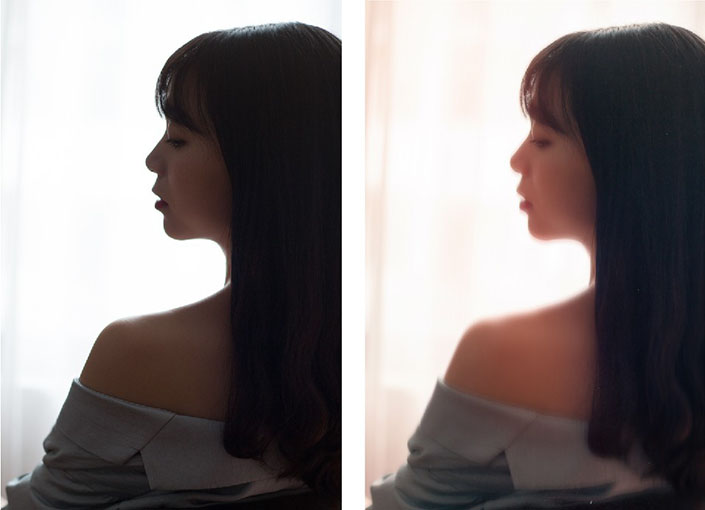
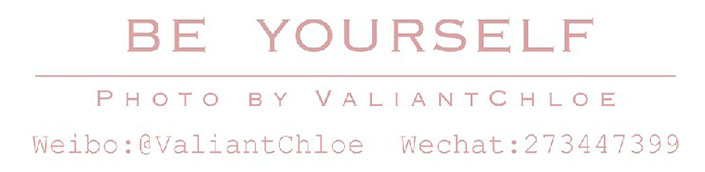
练习素材:
http://www.16xx8.com/photoshop/sucai/2016/b853678.html
Alien Skin
Exposure
7:
http://www.16xx8.com/photoshop/sucai/2015/s667134.html
步骤:1、LR里调基本的光影明暗和色调曲线2、PS里使用应用图像来增加皮肤的复古黄3、使用动感模糊和
蒙版
打造局部柔幻效果4、使用插件【Alien Skin Exposure7】来增强复古的感觉拍摄时是阴天,房间里头有一个大窗户,采光也算不错,但是光比会非常大。从原片也能看到窗户那边的高光区过亮,人物背光的皮肤过暗。这一组照片我想要的效果是复古柔和的感觉,对比不能太强烈,所以先在Lightroom里调整光影明暗。色温和色调都没修改过,原始数据。原片稍微欠曝,所以曝光度+0.6.
窗户一点细节都没有,所以通过降高光拉回来,人物背光显得过暗,通过阴影+10补一下光,同理,黑色色阶也+7补光。
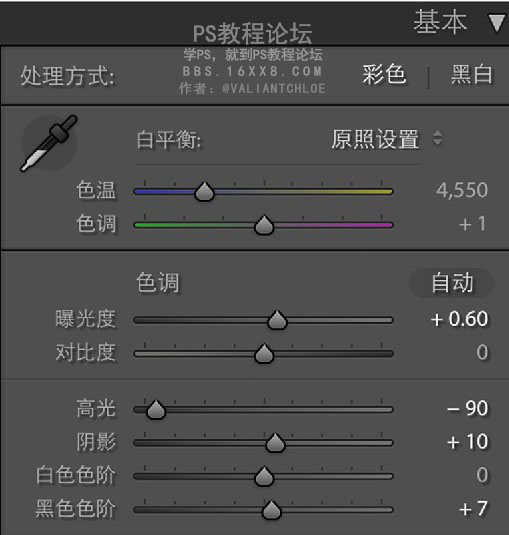
想要画面更加柔和,可以通过减清晰度,这里-12。

效果如下:

因为想要复古的色调,更确切地说是想要偏红和偏黄的照片,这都是前期都已经想好的了,后期就是根据前期的想法来执行。所以思路很重要,了解色彩的原理同样重要。下面放的这张图就是色彩原理图。

www.16xx8.com
想要偏红和偏黄的复古色,牵涉到的曲线是红、蓝,所以只调这两曲线即可。红色曲线的高光区往上拉,高光偏红,阴影区往下拉,阴影偏青,是一个正S型。蓝色曲线的高光区往下拉,高光偏黄,阴影区往上拉,阴影偏蓝,是一个反S型。这样的曲线既能高光区呈红黄,复古色有了,然后阴影区呈冷色调,跟高光区有了冷暖对比,画面颜色更加丰富。
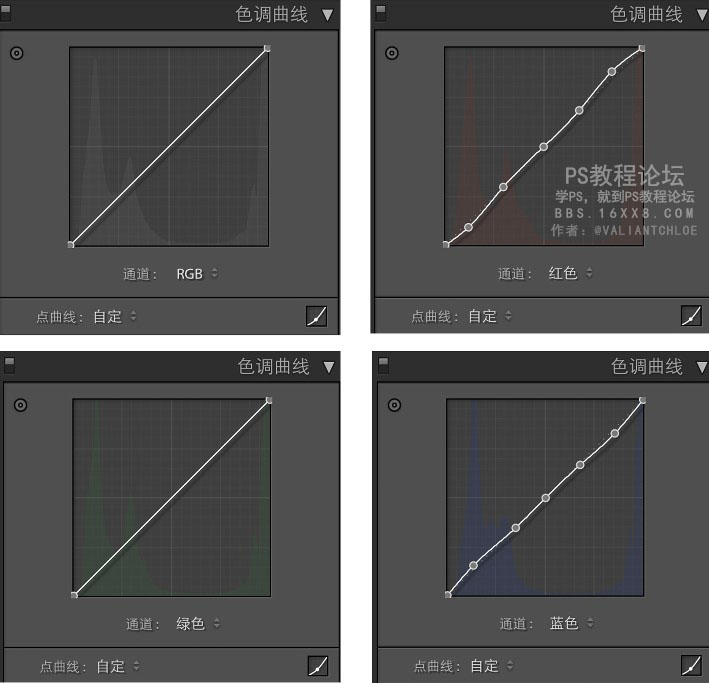
效果如下,LR就做到这一步,其他都没动,然后进入PS再调节。

PS打开LR调好后的图片,CTRL+J复制一个图层。

打开新拷贝图层的通道,只选择蓝通道。
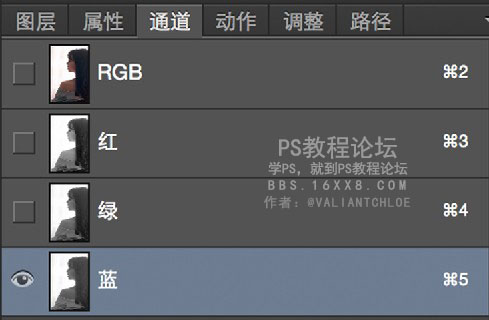
选中蓝通道,打开图像下的应用图像。
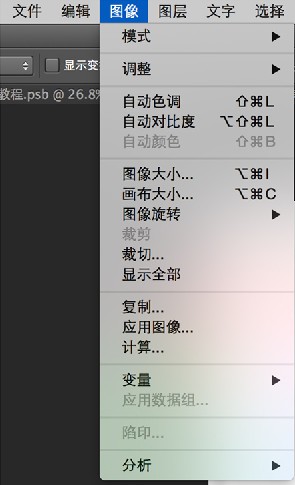
选择反相,混合模式为正片叠底,其他不用更改。
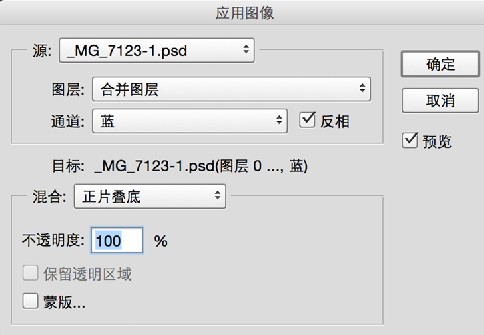
回到通道,点击RGB,这时候图像呈黄色。

回到图层,对混合模式做更改,叠加和柔光我会依情况而定,哪个好看选哪个,这里选择柔光,还需要把不透明度的数值调低,这里是20%适合。

效果如下。这一步是增强人物皮肤的复古黄。

想要人物皮肤轮廓处呈现很柔幻的效果,就打算使用动感模糊加蒙版来实现,先盖印图层(CTRL+ALT+SHIFT+E),滤镜"模糊"动感模糊,数值设置如下图,根据自己需要自行调整。
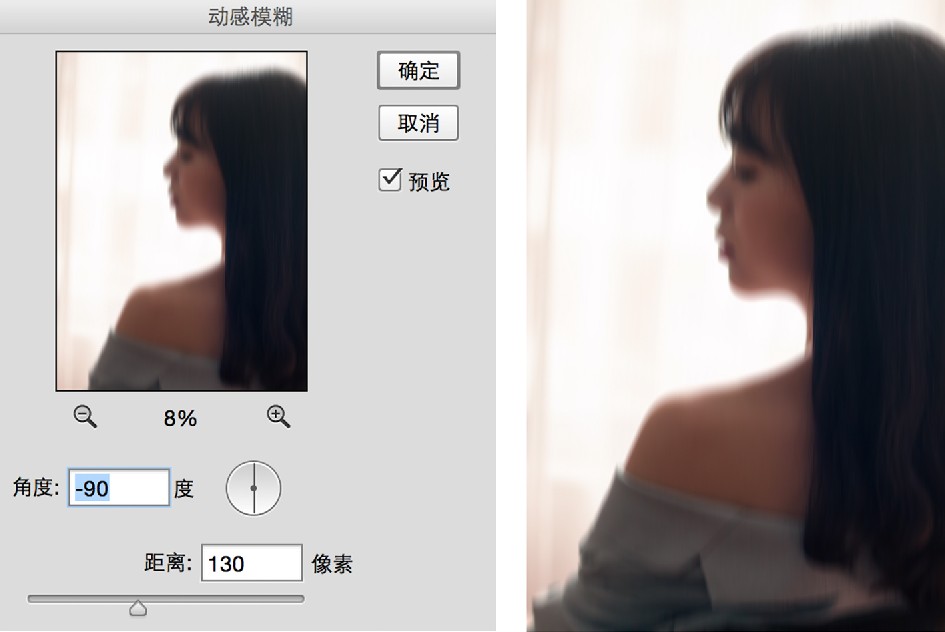
给图层添加一个蒙版,使用渐变工具,把渐变条设置成两头黑中间白,然后在图层上大概沿着对角线拉过去,这样就能实现中间最亮处和那里的皮肤轮廓错位不实的感觉。
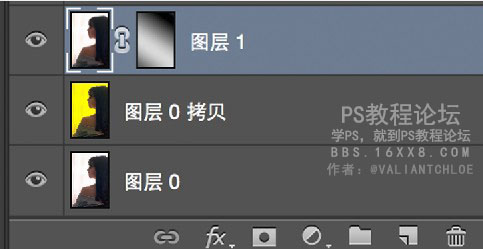
效果如下(这一步及以下都是个人喜好)

这一步是增加个性化的,用到插件【Alien Skin Exposure7】,这个插件很值得下载,里面有超多对于胶片的模拟,喜欢的朋友可以百度下载。
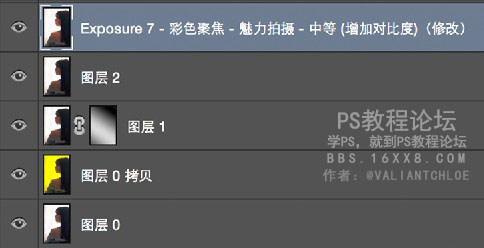
这次我用到的是彩色聚焦下的魅力拍摄中等(增加对比度),选择滤镜后可以选择滤镜作用的整体强度,底下还有很多选项可以个性化更改。

我添加了一个红色的灯光效果,方向、缩放、不透明度都可以自己调,这都是为了文艺复古感觉做服务的。

最终效果。

这是我很一次写教程,写得很认真,如有纰漏之处,恳请指出,谢谢。作者:ValiantChloe 出处:www.16xx8.com |